关于ExtJS4.1:快捷键支持的问题
问题一个页面有两个面板,都有一个【添加(F2)】按钮,如何做快捷键支持?图片示意
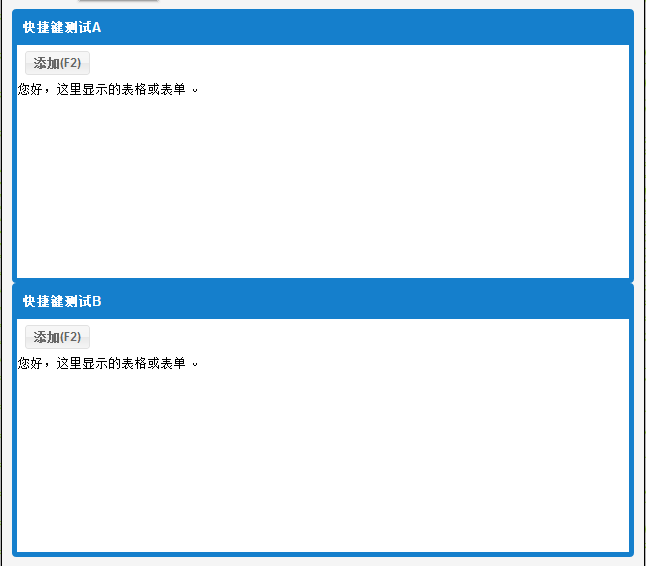
第一次实现
感觉应该很简单,ExtJs提供了“Ext.util.KeyMap”,很容易做快捷键支持。
代码示例
代码如下:
/// <reference path="Ext/ext-all-debug-w-comments.js" />
Ext.onReady(function () {
var viewport = Ext.create('Ext.container.Viewport', {
layout: {
type: 'vbox',
align: 'stretch'
},
padding: 10,
items: [{
xtype: 'panel',
id: 'panelA',
title: '快捷键测试A',
tbar: [{
text: '添加(F2)'
}],
frame: true,
flex: 1,
html: '您好,这里显示的表格或表单 。'
}, {
xtype: 'panel',
id: 'panelB',
title: '快捷键测试B',
tbar: [{
text: '添加(F2)'
}],
frame: true,
flex: 1,
html: '您好,这里显示的表格或表单 。'
}]
});
Ext.create('Ext.util.KeyMap', {
target: 'panelA',
key: Ext.EventObject.F2,
fn: function (key, ev) {
alert('添加A');
ev.stopEvent();
return false;
}
});
Ext.create('Ext.util.KeyMap', {
target: 'panelB',
key: Ext.EventObject.F2,
fn: function (key, ev) {
alert('添加B');
ev.stopEvent();
return false;
}
});
});
实际结果
打开浏览器后直接按F2没有效果;打开浏览器后用鼠标点击A或B后再按F2同样没有效果。
第二次实现
原来是div元素必须增加tabindex=0的属性才行。
代码示例
代码如下:
/// <reference path="Ext/ext-all-debug-w-comments.js" />
Ext.onReady(function () {
var viewport = Ext.create('Ext.container.Viewport', {
layout: {
type: 'vbox',
align: 'stretch'
},
padding: 10,
items: [{
xtype: 'panel',
id: 'panelA',
title: '快捷键测试A',
tbar: [{
text: '添加(F2)'
}],
frame: true,
flex: 1,
html: '您好,这里显示的表格或表单 。',
autoEl: {
tag: 'div',
tabindex: 0
}
}, {
xtype: 'panel',
id: 'panelB',
title: '快捷键测试B',
tbar: [{
text: '添加(F2)'
}],
frame: true,
flex: 1,
html: '您好,这里显示的表格或表单 。',
autoEl: {
tag: 'div',
tabindex: 0
}
}]
});
Ext.create('Ext.util.KeyMap', {
target: 'panelA',
key: Ext.EventObject.F2,
fn: function (key, ev) {
alert('添加A');
ev.stopEvent();
return false;
}
});
Ext.create('Ext.util.KeyMap', {
target: 'panelB',
key: Ext.EventObject.F2,
fn: function (key, ev) {
alert('添加B');
ev.stopEvent();
return false;
}
});
});
实际结果
打开浏览器后直接按F2没有效果;打开浏览器后用鼠标点击A或B后再按F2就有效果了。
第三次实现
要解决打开浏览器之后不用点击div就能识别快捷键,需要手动调用foucs()方法。
代码示例
代码如下:
/// <reference path="Ext/ext-all-debug-w-comments.js" />
Ext.onReady(function () {
var viewport = Ext.create('Ext.container.Viewport', {
layout: {
type: 'vbox',
align: 'stretch'
},
padding: 10,
items: [{
xtype: 'panel',
id: 'panelA',
title: '快捷键测试A',
tbar: [{
text: '添加(F2)'
}],
frame: true,
flex: 1,
html: '您好,这里显示的表格或表单 。',
autoEl: {
tag: 'div',
tabindex: 0
}
}, {
xtype: 'panel',
id: 'panelB',
title: '快捷键测试B',
tbar: [{
text: '添加(F2)'
}],
frame: true,
flex: 1,
html: '您好,这里显示的表格或表单 。',
autoEl: {
tag: 'div',
tabindex: 0
}
}]
});
Ext.create('Ext.util.KeyMap', {
target: 'panelA',
key: Ext.EventObject.F2,
fn: function (key, ev) {
alert('添加A');
ev.stopEvent();
return false;
}
});
Ext.create('Ext.util.KeyMap', {
target: 'panelB',
key: Ext.EventObject.F2,
fn: function (key, ev) {
alert('添加B');
ev.stopEvent();
return false;
}
});
Ext.get('panelB').focus();
});
实际结果
打开浏览器后直接按F2有效果了;打开浏览器后用鼠标点击A或B后再按F2就有效果了。

